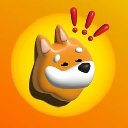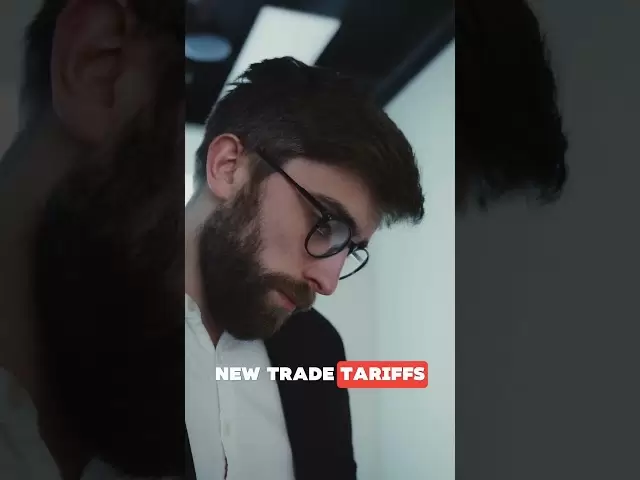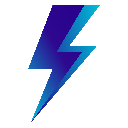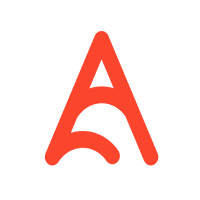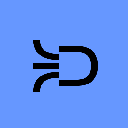-
 Bitcoin
Bitcoin $85,817.9742
1.32% -
 Ethereum
Ethereum $1,640.9591
0.25% -
 Tether USDt
Tether USDt $0.9999
0.00% -
 XRP
XRP $2.1555
0.84% -
 BNB
BNB $588.6243
-0.26% -
 Solana
Solana $131.8609
-1.02% -
 USDC
USDC $1.0000
0.00% -
 TRON
TRON $0.2515
-1.85% -
 Dogecoin
Dogecoin $0.1599
-2.63% -
 Cardano
Cardano $0.6453
0.12% -
 UNUS SED LEO
UNUS SED LEO $9.4288
0.40% -
 Chainlink
Chainlink $12.7017
-0.85% -
 Avalanche
Avalanche $19.9595
-1.16% -
 Stellar
Stellar $0.2413
-1.19% -
 Toncoin
Toncoin $2.9844
5.20% -
 Sui
Sui $2.2047
-3.46% -
 Shiba Inu
Shiba Inu $0.0...01196
-2.04% -
 Hedera
Hedera $0.1665
-0.77% -
 Bitcoin Cash
Bitcoin Cash $333.6185
-2.05% -
 Litecoin
Litecoin $77.9521
-0.06% -
 Polkadot
Polkadot $3.6988
0.48% -
 Hyperliquid
Hyperliquid $16.4200
3.62% -
 Dai
Dai $1.0000
-0.01% -
 Bitget Token
Bitget Token $4.3524
1.92% -
 Pi
Pi $0.7416
-2.00% -
 Ethena USDe
Ethena USDe $0.9991
0.01% -
 Monero
Monero $213.0444
2.24% -
 Uniswap
Uniswap $5.3989
-1.16% -
 OKB
OKB $52.2061
-1.18% -
 Pepe
Pepe $0.0...07433
-0.46%
Comment créer un compte de portefeuille fantôme?
Phantom Wallet offre une façon conviviale de gérer en toute sécurité les crypto-monnaies de la blockchain Solana; Téléchargez à partir de sources officielles, définissez un mot de passe fort et garantissez votre phrase de récupération.
Apr 08, 2025 at 07:14 pm

La création d'un compte de portefeuille fantôme est un processus simple qui vous permet de gérer en toute sécurité vos crypto-monnaies, en particulier celles de la blockchain Solana. Phantom Wallet est connu pour son interface conviviale et ses fonctionnalités de sécurité robustes, ce qui en fait un choix populaire parmi les amateurs de crypto. Dans ce guide, nous vous guiderons à travers les étapes pour créer votre compte de portefeuille Phantom, en vous assurant que vous disposez de toutes les informations nécessaires pour commencer. Que vous soyez nouveau dans le monde des crypto-monnaies ou un utilisateur expérimenté, ce guide étape par étape vous aidera à configurer votre compte efficacement.
Télécharger l'application Phantom Wallet
Pour commencer, vous devez télécharger l'application Phantom Wallet. Phantom Wallet est disponible sur les plates-formes de bureau et mobiles, garantissant que vous pouvez accéder à votre portefeuille à partir de divers appareils. Pour les utilisateurs de bureau, visitez le site Web officiel du portefeuille Phantom et téléchargez l'extension de votre navigateur préféré, comme Chrome ou Firefox. Pour les utilisateurs mobiles, dirigez-vous vers l'App Store ou Google Play Store et recherchez «Phantom Wallet». Une fois que vous avez trouvé l'application, téléchargez-la et installez-la sur votre appareil. Assurez-vous que vous téléchargez à partir des sources officielles pour éviter tout risque de sécurité potentiel.
Installation et lancement de l'application
Après avoir téléchargé l'application, l'étape suivante consiste à l'installer et à le lancer. Pour les utilisateurs de bureau, ouvrez votre navigateur et accédez à la section Extensions. Cliquez sur l'extension du portefeuille fantôme et épinglez-le à votre navigateur pour un accès facile. Pour les utilisateurs mobiles, appuyez simplement sur l'icône du portefeuille fantôme sur votre écran d'accueil pour ouvrir l'application. Lors du lancement de l'application pour la première fois, vous serez accueilli avec un écran de bienvenue qui offre un bref aperçu des fonctionnalités de Phantom Wallet. Cliquez sur «Démarrer» pour procéder à la configuration de votre compte.
Créer un nouveau portefeuille
Pour créer un nouveau portefeuille, cliquez sur l'option «Créer un nouveau portefeuille» sur l'écran de bienvenue. Vous serez invité à configurer un mot de passe solide pour votre portefeuille. Choisissez un mot de passe qui mesure au moins 8 caractères et comprend un mélange de lettres, de chiffres et de caractères spéciaux. N'oubliez pas ce mot de passe, car vous en aurez besoin pour accéder à votre portefeuille. Après avoir défini votre mot de passe, vous serez fait passer à l'étape suivante, où vous recevrez votre phrase de récupération .
Sécuriser votre phrase de récupération
Votre phrase de récupération est un élément crucial de votre compte de portefeuille fantôme. Il s'agit d'une liste de 12 ou 24 mots qui peuvent être utilisées pour restaurer votre portefeuille si vous perdez l'accès. Lorsque vous recevez votre phrase de récupération, vous serez invité à l'écrire et à le stocker dans un endroit sûr. Ne partagez votre phrase de récupération avec personne , car il accorde un accès complet à votre portefeuille. Une fois que vous avez stocké en toute sécurité votre phrase de récupération, confirmez-la sur l'application en entrant les mots dans le bon ordre. Cette étape garantit que vous avez enregistré avec précision votre phrase de récupération.
Accéder à votre portefeuille
Après avoir confirmé votre phrase de récupération, vous serez emmené au tableau de bord principal de votre portefeuille. Ici, vous pouvez consulter votre solde, envoyer et recevoir des crypto-monnaies et gérer vos actifs. Pour commencer à utiliser votre portefeuille, vous devrez peut-être y ajouter des fonds. Vous pouvez le faire en cliquant sur le bouton «Recevoir» et en générant une adresse unique pour votre portefeuille. Partagez cette adresse avec l'expéditeur et ils peuvent transférer des crypto-monnaies sur votre portefeuille. Une fois que vous recevrez des fonds, ils apparaîtront dans votre balance de portefeuille, prêts à utiliser.
Mesures de sécurité supplémentaires
Pour améliorer la sécurité de votre compte Phantom Wallet, envisagez de mettre en œuvre des mesures de sécurité supplémentaires. Activez l'authentification à deux facteurs (2FA) si disponible, car il ajoute une couche supplémentaire de protection à votre compte. Mettez régulièrement à jour l'application Phantom Wallet pour vous assurer que vous disposez des dernières fonctionnalités de sécurité et des corrections de bogues. Soyez prudent des tentatives de phishing et ne saisissez jamais votre phrase de récupération ou votre mot de passe sur des sites Web suspects. En prenant ces précautions, vous pouvez protéger vos crypto-monnaies et maintenir l'intégrité de votre compte de portefeuille Phantom.
En utilisant un portefeuille fantôme sur plusieurs appareils
Phantom Wallet vous permet d'utiliser votre compte sur plusieurs appareils. Pour ce faire, vous devez importer votre portefeuille en utilisant votre phrase de récupération. Sur un nouvel appareil, téléchargez et installez l'application Phantom Wallet, puis choisissez l'option «Importer Wallet». Entrez votre phrase de récupération dans le bon ordre et définissez un nouveau mot de passe pour l'appareil. Une fois ces étapes terminées, votre portefeuille sera synchronisé sur des appareils, vous permettant d'accéder à vos crypto-monnaies de n'importe où. N'oubliez pas de garder votre phrase de récupération en sécurité, car c'est la clé pour accéder à votre portefeuille sur différents appareils.
Gérer vos crypto-monnaies
Avec votre compte de portefeuille Phantom Configuration, vous pouvez désormais gérer efficacement vos crypto-monnaies. Le portefeuille prend en charge une large gamme de jetons sur la blockchain Solana, y compris SOL, USDC et divers jetons de finance décentralisés (DEFI). Pour ajouter un nouveau jeton à votre portefeuille, cliquez sur le bouton «Ajouter du jeton» et recherchez le jeton que vous souhaitez ajouter. Une fois ajouté, vous pouvez afficher son solde et effectuer des transactions. Phantom Wallet s'intègre également à des échanges décentralisés (DEX) et à d'autres plates-formes Defi, vous permettant d'échanger des jetons, des actifs de pieu et de participer à l'agriculture de rendement directement à partir de votre portefeuille.
Dépannage des problèmes communs
Si vous rencontrez des problèmes lors de la mise en place ou de l'utilisation de votre compte Phantom Wallet, il existe plusieurs étapes de dépannage que vous pouvez prendre. Si vous oubliez votre mot de passe, vous pouvez le réinitialiser en utilisant votre phrase de récupération. Si vous perdez accès à votre portefeuille, vous pouvez le restaurer en utilisant la phrase de récupération sur un nouvel appareil. Si vous rencontrez des erreurs de transaction, assurez-vous d'avoir des fonds suffisants dans votre portefeuille et que le réseau fonctionne correctement. Pour plus d'assistance, visitez la page d'assistance Phantom Wallet ou rejoignez leurs forums communautaires, où vous pouvez trouver des ressources utiles et vous connecter avec d'autres utilisateurs.
Questions courantes sur la création d'un compte de portefeuille fantôme
Q: Le portefeuille Phantom est-il sûr à utiliser?
R: Oui, Phantom Wallet est conçu avec la sécurité à l'esprit. Il utilise des techniques de chiffrement avancées et propose des fonctionnalités comme l'authentification à deux facteurs pour protéger vos actifs. Cependant, assurez-vous toujours de télécharger l'application à partir de sources officielles et de garder votre phrase de récupération en sécurité.
Q: Puis-je utiliser Phantom Wallet sur plusieurs appareils?
R: Oui, vous pouvez utiliser Phantom Wallet sur plusieurs appareils en important votre portefeuille à l'aide de la phrase de récupération. Assurez-vous de définir un nouveau mot de passe pour chaque appareil pour maintenir la sécurité.
Q: Que dois-je faire si j'oublie mon mot de passe de portefeuille fantôme?
R: Si vous oubliez votre mot de passe, vous pouvez le réinitialiser en utilisant votre phrase de récupération. Entrez la phrase de récupération sur l'écran de connexion et vous serez invité à définir un nouveau mot de passe.
Q: Comment ajouter de nouveaux jetons à mon portefeuille fantôme?
R: Pour ajouter de nouveaux jetons, cliquez sur le bouton «Ajouter du jeton» dans votre portefeuille et recherchez le jeton que vous souhaitez ajouter. Une fois ajouté, vous pouvez afficher son solde et effectuer des transactions.
Q: Qu'est-ce qu'une phrase de récupération et pourquoi est-ce important?
R: Une phrase de récupération est une liste de mots qui peuvent être utilisés pour restaurer votre portefeuille si vous perdez l'accès. Il est crucial de le garder en sécurité et de ne jamais le partager avec personne, car il accorde un accès complet à votre portefeuille.
Q: Puis-je utiliser Phantom Wallet pour les activités Defi?
R: Oui, Phantom Wallet s'intègre à diverses plates-formes Defi, vous permettant d'échanger des jetons, des actifs de pieu et de participer à l'agriculture de rendement directement à partir de votre portefeuille.
Q: Que dois-je faire si je rencontre des erreurs de transaction?
R: Si vous rencontrez des erreurs de transaction, assurez-vous d'avoir suffisamment de fonds dans votre portefeuille et que le réseau fonctionne correctement. Si le problème persiste, visitez la page de soutien du portefeuille Phantom pour une assistance supplémentaire.
Q: Comment mettre à jour l'application Phantom Wallet?
R: Pour mettre à jour l'application Phantom Wallet, visitez le site officiel ou l'App Store où vous l'avez téléchargé et téléchargez la dernière version. Les mises à jour régulières garantissent que vous disposez des dernières fonctionnalités de sécurité et des corrections de bogues.
Clause de non-responsabilité:info@kdj.com
Les informations fournies ne constituent pas des conseils commerciaux. kdj.com n’assume aucune responsabilité pour les investissements effectués sur la base des informations fournies dans cet article. Les crypto-monnaies sont très volatiles et il est fortement recommandé d’investir avec prudence après une recherche approfondie!
Si vous pensez que le contenu utilisé sur ce site Web porte atteinte à vos droits d’auteur, veuillez nous contacter immédiatement (info@kdj.com) et nous le supprimerons dans les plus brefs délais.
-
 VTHO Échangez maintenant
VTHO Échangez maintenant$0.0030
44.19%
-
 AQT Échangez maintenant
AQT Échangez maintenant$1.8265
38.83%
-
 ACH Échangez maintenant
ACH Échangez maintenant$0.0275
30.13%
-
 AERGO Échangez maintenant
AERGO Échangez maintenant$0.3881
25.16%
-
 ANIME Échangez maintenant
ANIME Échangez maintenant$0.0184
24.24%
-
 DHN Échangez maintenant
DHN Échangez maintenant$10.6657
22.81%
- Solana (Sol) est maintenant en direct sur OS2, la plate-forme remaniée d'OpenSea, ciblant de nouveaux utilisateurs
- 2025-04-15 16:45:13
- Le bitcoin (BTC) et l'or émergent comme des captures de sécurité top alors que l'indice de peur de la crypto et de la cupidité reste dans la zone de peur
- 2025-04-15 16:45:13
- Les avocats Bitcoin BTC / USD l'ont souvent présenté comme une forme de protection contre l'inflation et la dévaluation de la monnaie
- 2025-04-15 16:40:12
- Le prix de Dogecoin a tendance à atteindre un temps important, brisant les attentes d'un rallye
- 2025-04-15 16:40:12
- Malgré 12799 nouvelles pièces, les prix de la cryptographie sont-ils contrôlés artificiellement?
- 2025-04-15 16:35:18
- Le plus gros problème qui affligea le marché liquide de la cryptographie est maintenant la boîte noire complète de la façon dont les projets et les fabricants de marché peuvent travailler ensemble
- 2025-04-15 16:35:18
Connaissances connexes

Comment importer l'historique des transactions Metamask?
Apr 12,2025 at 07:35pm
L'importation de l'historique des transactions Metamask peut être une tâche essentielle pour gérer vos activités de crypto-monnaie. Que vous cherchiez à garder un enregistrement de vos transactions à des fins fiscales ou que vous souhaitiez simplement suivre vos performances d'investissement, comprendre comment importer l'historique de v...

Comment exporter l'historique des transactions Metamask?
Apr 14,2025 at 05:21am
L'exportation de l'historique des transactions Metamask peut être une tâche cruciale pour garder une trace de vos transactions de crypto-monnaie, que ce soit pour les enregistrements personnels, les objectifs d'impôt ou l'audit. Dans cet article, nous vous guiderons tout au long du processus d'exportation de l'historique des tran...

Comment vérifier une signature de message dans Metamask?
Apr 14,2025 at 02:49am
La vérification d'une signature de message dans Metamask est une compétence cruciale pour toute personne impliquée dans l'espace de la crypto-monnaie, en particulier lorsqu'il s'agit d'assurer l'authenticité et l'intégrité des communications. Ce processus vous permet de confirmer qu'un message a en effet été signé par le ...

Comment signer un message dans Metamask?
Apr 12,2025 at 08:49pm
Introduction à la signature de messages dans Metamask La signature des messages est une caractéristique cruciale dans le monde des crypto-monnaies, en particulier lors de l'utilisation de portefeuilles comme Metamask . Il permet aux utilisateurs de prouver la propriété de leur adresse de portefeuille sans transférer de fonds. Ce processus consiste à...

Comment afficher les enregistrements d'interaction des contrats Metamask?
Apr 13,2025 at 02:35am
Introduction aux interactions métamasques et contractuelles Metamask est un portefeuille de crypto-monnaie populaire qui permet aux utilisateurs d'interagir avec la blockchain Ethereum et d'autres réseaux compatibles. L'une des principales caractéristiques de Metamask est la possibilité d'interagir avec des contrats intelligents, qui son...

Comment vérifier les détails de la transaction Metamask?
Apr 15,2025 at 02:35pm
La vérification des détails de la transaction Metamask est une compétence essentielle pour toute personne utilisant ce portefeuille de crypto-monnaie populaire. Que vous suiviez une transaction récente, que vous vérifiiez son statut ou le dépannage des problèmes, comprendre comment accéder et interpréter les détails de la transaction peut vous aider à g...

Comment importer l'historique des transactions Metamask?
Apr 12,2025 at 07:35pm
L'importation de l'historique des transactions Metamask peut être une tâche essentielle pour gérer vos activités de crypto-monnaie. Que vous cherchiez à garder un enregistrement de vos transactions à des fins fiscales ou que vous souhaitiez simplement suivre vos performances d'investissement, comprendre comment importer l'historique de v...

Comment exporter l'historique des transactions Metamask?
Apr 14,2025 at 05:21am
L'exportation de l'historique des transactions Metamask peut être une tâche cruciale pour garder une trace de vos transactions de crypto-monnaie, que ce soit pour les enregistrements personnels, les objectifs d'impôt ou l'audit. Dans cet article, nous vous guiderons tout au long du processus d'exportation de l'historique des tran...

Comment vérifier une signature de message dans Metamask?
Apr 14,2025 at 02:49am
La vérification d'une signature de message dans Metamask est une compétence cruciale pour toute personne impliquée dans l'espace de la crypto-monnaie, en particulier lorsqu'il s'agit d'assurer l'authenticité et l'intégrité des communications. Ce processus vous permet de confirmer qu'un message a en effet été signé par le ...

Comment signer un message dans Metamask?
Apr 12,2025 at 08:49pm
Introduction à la signature de messages dans Metamask La signature des messages est une caractéristique cruciale dans le monde des crypto-monnaies, en particulier lors de l'utilisation de portefeuilles comme Metamask . Il permet aux utilisateurs de prouver la propriété de leur adresse de portefeuille sans transférer de fonds. Ce processus consiste à...

Comment afficher les enregistrements d'interaction des contrats Metamask?
Apr 13,2025 at 02:35am
Introduction aux interactions métamasques et contractuelles Metamask est un portefeuille de crypto-monnaie populaire qui permet aux utilisateurs d'interagir avec la blockchain Ethereum et d'autres réseaux compatibles. L'une des principales caractéristiques de Metamask est la possibilité d'interagir avec des contrats intelligents, qui son...

Comment vérifier les détails de la transaction Metamask?
Apr 15,2025 at 02:35pm
La vérification des détails de la transaction Metamask est une compétence essentielle pour toute personne utilisant ce portefeuille de crypto-monnaie populaire. Que vous suiviez une transaction récente, que vous vérifiiez son statut ou le dépannage des problèmes, comprendre comment accéder et interpréter les détails de la transaction peut vous aider à g...
Voir tous les articles